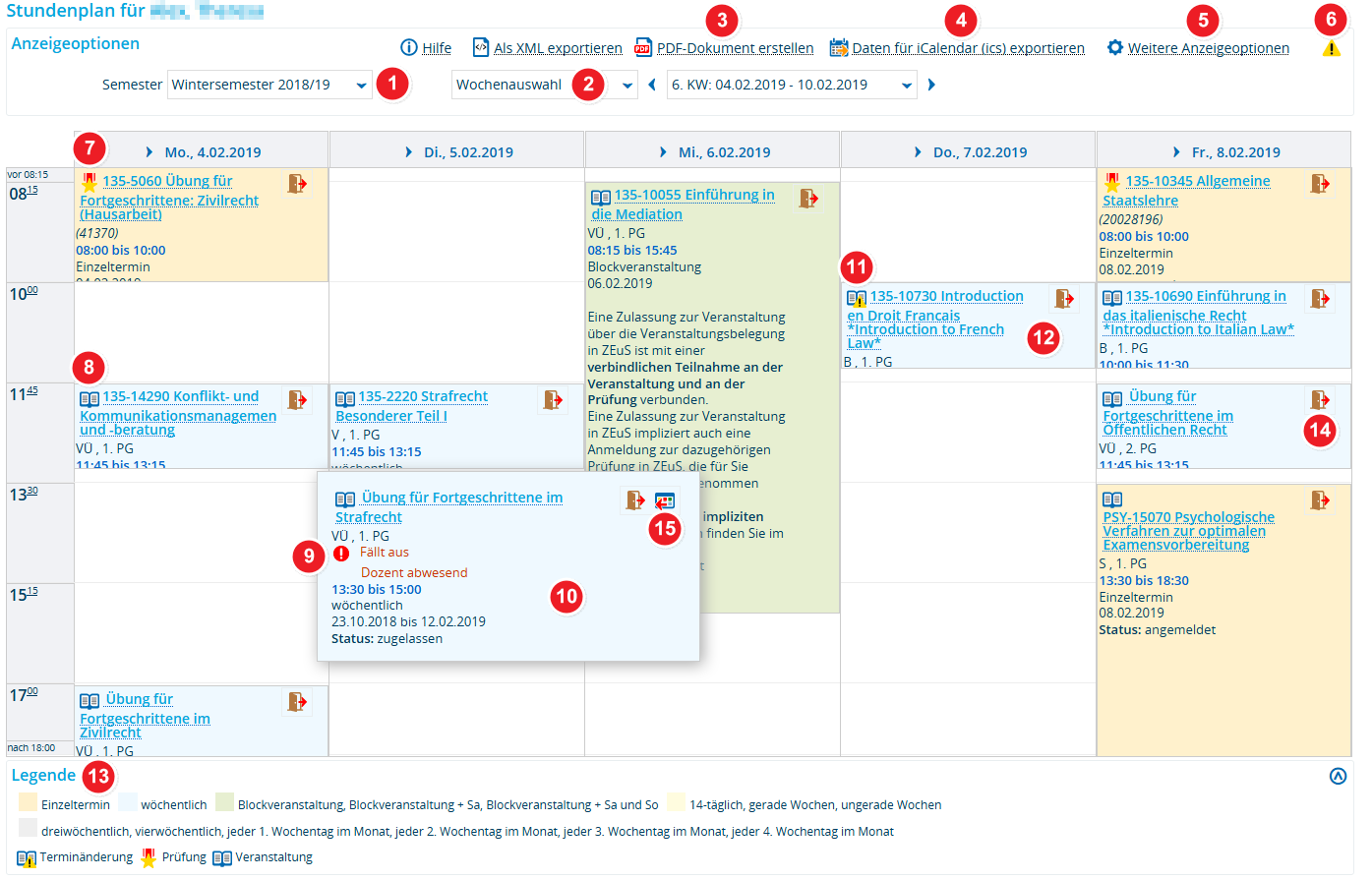ZEuS Stud Stundenplan: Unterschied zwischen den Versionen
Aus ZEuS-Wiki
(Zwischenstand) |
(Zwischenstand nach Punkt 4) |
||
| Zeile 31: | Zeile 31: | ||
|- | |- | ||
| style="text-align: left; vertical-align: top;"|[[Datei:ZEuS_Stempel4.png|none|24x24px]] | | style="text-align: left; vertical-align: top;"|[[Datei:ZEuS_Stempel4.png|none|24x24px]] | ||
| style="text-align: left; vertical-align: top;"| | | style="text-align: left; vertical-align: top;"|Klicken Sie auf diese Schaltfläche, wenn Sie Ihre belegten und vorgemerkten Veranstaltungen als PDF-Datei erhalten wollen. Das erstellte PDF-Dokument berücksichtigt, analog zur HTML-Darstellung, alle von Ihnen vorgenommen Anzeigeeinstellungen. | ||
|- | |- | ||
| style="text-align: left; vertical-align: top;"|[[Datei:ZEuS_Stempel5.png|none|24x24px]] | | style="text-align: left; vertical-align: top;"|[[Datei:ZEuS_Stempel5.png|none|24x24px]] | ||
| style="text-align: left; vertical-align: top;"| | | style="text-align: left; vertical-align: top;"| | ||
|- | |- | ||
| style="text-align: left; vertical-align: top;"|[[Datei:ZEuS_Stempel6.png|none|24x24px]] | | style="text-align: left; vertical-align: top;"|[[Datei:ZEuS_Stempel6.png|none|24x24px]] | ||
Version vom 22. Juni 2017, 09:00 Uhr
Einführung
Der persönliche Stundenplan zeigt die Veranstaltungen und Prüfungen an, die Sie im ausgewählten Zeitraum belegt oder auch nur vorgemerkt haben. Praktikumszeiten werden ebenfalls dargestellt, allerdings oberhalb des Zeitrasters über den gesamten Praktikumszeitraum. Vor hier aus gelangen Sie in die Detailansicht der jeweiligen Veranstaltung. Für den Stundenplan stehen verschiedene Anzeigeoptionen zur Verfügung, so dass Sie die Ansicht auf Ihre Bedürfnisse anpassen können. Für die weitere Verwendung ist zusätzlich der Export als PDF-Dokument möglich.
Erfahren Sie in der vorliegenden Anleitung, wie Sie das Programm zur Stundenplan-Anzeige bedienen und Ihre optimale personalisierte Ansicht einrichten.
Vorgehen
Informationen und Bearbeitungsmöglichkeiten
| Wählen Sie als erstes das Semester aus, für welches Sie Ihren Stundenplan sehen möchten. | |
In einem Dropdown-Menü können Sie die Ansichtsart des Stundeplans auswählen. Davon abhängig ändern sich die Art der Zeitraumauswahl bzw. -anzeige. Folgende Ansichten stehen mit der dabei aufgeführten Zeitraumauswahl bwz. -anzeige zur Auswahl:
| |
| Abhänig davon, welche Ansichtsart Sie im Dropdown-Menü aisgewählt haben, können Sie hier den Zeitraumm, für den der Stundenplan gültig ist, entweder selbst einstellen oder er wird eingeblendet. | |
| Klicken Sie auf diese Schaltfläche, wenn Sie Ihre belegten und vorgemerkten Veranstaltungen als PDF-Datei erhalten wollen. Das erstellte PDF-Dokument berücksichtigt, analog zur HTML-Darstellung, alle von Ihnen vorgenommen Anzeigeeinstellungen. | |
| Text | |
| Text | |
| Text | |
Siehe auch
|